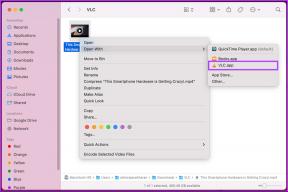תקן בעיות macOS Big Sur
Miscellanea / / November 28, 2021
כל עדכון תוכנה נחוץ באותה מידה כשמדובר ב-MacBook. הם מגנים עליך מפני קבצים פגומים ותוכנות זדוניות, משפרים את האבטחה ומציעים תכונות טובות יותר. באופן דומה, macOS Big Sur החדש מצויד בתיקוני אבטחה קריטיים ובממשק משתמש משופר; לפיכך, מועיל למדי עבור כל משתמשי Mac. עם זאת, שמנו לב לכמה באגים בעדכון האחרון הזה במיוחד, בעיית התאימות של macOS Big Sur. למרבה המזל, שגיאות אלו ניתנות לתיקון בקלות. קרא את המדריך שלנו כדי ללמוד על בעיות נפוצות של macOS Big Sur ודרכים לתקן אותן.
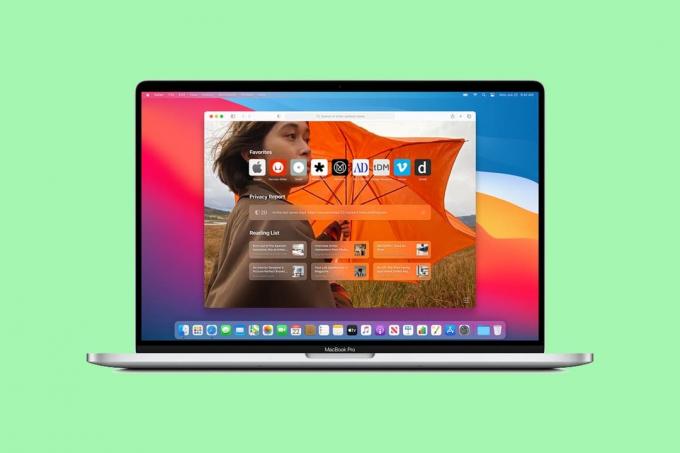
תוכן
- תקן בעיות macOS Big Sur
- סיבות לבעיות macOS Big Sur
- בעיה 1: macOS לא יתקין
- בעיה 2: בעיית סנכרון חדשות אפל.
- בעיה 3: לא ניתן להיכנס עם Touch ID
- בעיה 4: Bluetooth או Wi-Fi לא עובדים
- גיליון 5: ניקוז הסוללה
- בעיה 6: כשל בכניסה
- בעיה 7: שגיאת פסק זמן של השער
- בעיה 8: מסך תקוע בעת הגדרת ה-Mac שלך
- בעיה 9: תפקוד איטי.
- גיליון 10: בעיות בעכבר.
- בעיה 11: אפליקציות לא תואמות
- בעיה 12: בעיה בחיבור USB 2.0
- גיליון 13: שורת התפריטים נעלמת
תקן בעיות macOS Big Sur
סיבות לבעיות macOS Big Sur
- הורדות שנכשלו: ייתכן ש-macOS Big Sur שלך נכשל בהורדה תקינה עקב בעיות קישוריות לאינטרנט או תעבורה גבוהה בשרתי Apple.
- לא מספיק מקום אחסון: הסיכוי לכשל בהתקנת macOS עולה כאשר אין לך מספיק מקום פנוי בדיסק שלך.
- בעיית תאימות macOS Big Sur: מספר משתמשים דיווחו שאפליקציות מסוימות של צד שלישי אינן תואמות לעדכון החדש, מה שגורם לבעיות בתפקוד חלק של המערכת.
קרא ועקוב אחר הרשימה המקיפה שלנו של פתרונות לבעיות נפוצות של macOS Big Sur.
בעיה 1: macOS לא יתקין
הבעיה הנפוצה ביותר שאתה עלול להיתקל בה היא ש-macOS לא תותקן. אם אתה מוצא את עצמך תקוע במצב דומה, בצע את הצעדים המפורטים:
1. בדוק את ה דף סטטוס שרת אפל. אם יש נקודה ירוקה הבא ל שרת עדכון תוכנה של macOS, זה אומר שהשרתים פועלים ו רץ.

2. כדי למנוע עומס, נסה להוריד את התוכנה בלילה, כאשר אנשים פחותים משתמשים באותה רשת Wi-Fi.
3. נְקִישָׁה תפריט אפל > אתחול, כפי שמוצג. לאחר הפעלה מחדש של ה-MacBook ואתחול מחדש, שדרג את התוכנה שוב.

4. לִפְתוֹחַ עדכון תוכנה מ העדפות מערכת. לאחר מכן, הקש על Command + Rמפתחות כדי לרענן את החלון.

5. לבסוף, רענן את שירות דיסק חלון בזמן הפעלה מחדש של ה-MacBook.
בעיה 2: בעיית סנכרון חדשות אפל
מספר משתמשים דיווחו שביג סור גם יוצר בעיות עם אפל ניוז. מכיוון שהאפליקציה מקדמת כמה הורדות רקע מיותרות, אלו מנצלות הרבה מקום בדיסק תוך שהופכת את חיבור ה-Wi-Fi לאט יותר. לפיכך, אתה יכול להשבית את הסנכרון של Apple News כדי לתקן בעיות macOS Big Sur:
1. הקלק על ה סמל של אפל מהפינה השמאלית העליונה של המסך.
2. בחר העדפות מערכת, כפי שמתואר.

3. לחץ על שם זיהוי של אפל מהפינה הימנית העליונה.

4. עכשיו, לחץ iCloud ולאחר מכן, בטל את הסימון בתיבה שכותרתה חֲדָשׁוֹת. סנכרון iCloud יושבת עבור Apple News.

בנוסף, אתה יכול למחוק חֲדָשׁוֹתנתוני אפליקציה מה-MacBook שלך. אם תעשה זאת, עדיין תוכל לגשת לנתוני האפליקציה מהמכשירים האחרים שלך.
קרא גם:תקן תמונות iCloud שלא מסתנכרנות למחשב
בעיה 3: לא ניתן להיכנס עם Touch ID
אחת הבעיות הנפוצות של macOS Big Sur היא שמשתמשי Mac לא יכלו להיכנס עם מזהה המגע שלהם לאחר העדכון. איפוס ה-MacBook אמור לפתור בעיה זו. בצע את השלבים המפורטים לאיפוס SMC או System Management Controller:
1. לכבות ה-Mac שלך.
2. ללחוץ Shift + Control + Optionמפתחות במקלדת שלך.
3. במקביל, לחץ על כפתור הפעלה ולהחזיק בערך 10 שניות.
4. עַכשָׁיו, לְשַׁחְרֵר המפתחות ו אתחול ה-Mac שלך.
התחברות ל-TouchID אמורה לעבוד בסדר. אם לא, אז לרשום מחדש את טביעות האצבעות שלך מ ה Touch ID לשונית העדפות מערכת.
בעיה 4: Bluetooth או Wi-Fi לא עובדים
לאחר עדכון התוכנה החדשה, חיבורי ה-Bluetooth או ה-Wi-Fi עלולים להיפגם. בצע את השלבים המפורטים כדי לאפס את ההגדרות האלה:
א) אפס את הגדרות ה-Bluetooth
1. הקש על מִשׁמֶרֶת מקש במקלדת.
2. במקביל, הקש על סמל בלוטות' מסרגל התפריטים במסך ה-MacBook שלך.
3. בחר את לנפות אפשרות ולחץ על אפס את מודול ה-Bluetooth. עיין בתמונה הנתונה לבהירות.

המתן זמן מה ונסה להתחבר מחדש כדי לבדוק אם בעיית התאימות של macOS Big Sur תוקנה.
ב) אפס את הגדרות ה-Wi-Fi
1. לך ל העדפות מערכת > רֶשֶׁת > וויי - פיי.
2. הקלק על ה מִתקַדֵם… כפתור מתחתית המסך.

3. בחר אז, מחק את כל החיבורים השמורים.
4. להציל שינויים אלה ו אתחול המחשב האישי שלך. התחבר לרשת ה-Wi-Fi הרצויה.
קרא גם:תקן שגיאת התקנת macOS Big Sur נכשלה
גיליון 5: ניקוז הסוללה
MacBook הוא די פופולרי בגלל חיי הסוללה הארוכים שלו, שהוא הרבה יותר טוב ממחשבים ניידים אחרים בשוק. עם זאת, עם העדכון האחרון של macOS Big Sur 11, אפילו בעיות סוללה החלו להתרחש. בעיות נפוצות ב-macOS Big Sur המדווחות הן:
- הסוללה מתרוקנת מהר מאוד
- או Mac מציג אזהרת שירות.
כדי לתקן זאת, אפס את הגדרות PRAM באופן הבא:
1. לכבות ה-MacBook שלך.
2. ללחוץ Command + Option + P + R מקשים במקלדת.
3. במקביל, הפעל את המחשב על ידי לחיצה על כפתור הפעלה.
4. כעת תראה את הלוגו של אפל להופיע ולהיעלם שָׁלוֹשׁ פַּעֲמִים.
5. אחרי זה, MacBook צריך לאתחל כרגיל.
תבחין שהגדרות הסוללה והתצוגה חוזרות למצב רגיל. שנה ושמורהגדרות לפי העדפתך.
בעיה 6: כשל בכניסה
לרוע המזל, אנשים רבים נתקעו בלולאה הבלתי נגמרת של כניסה ויציאה מ-Mac, לאחר התקנת Bis Sur. בצע את השלבים המפורטים כדי לתקן את תאימות macOS Big Sur ובתור, לתקן את בעיית הכשל בכניסה:
1. אתחול ה-MacBook שלך, כפי שהוסבר קודם לכן.

2. בזמן שהוא נדלק, לחץ על Command + Sמפתחות מהמקלדת.
3. סוּג /sbin/mount -uw / ב מָסוֹף ולחץ מקש אנטר.
4. לאחר מכן, הקלד rm /var/db/.applesetupdone ופגע להיכנס להוציא להורג.
ה-MacBook שלך יופעל מחדש, ותידרש לעשות זאת ליצור חשבון מנהל חדש.
בעיה 7: שגיאת פסק זמן של השער
כמה אנשים התלוננו על שגיאות שהסתיימו בשער בזמן הורדת macOS Big Sur. אם אתה מתמודד עם מצב דומה, נסה להפעיל מחדש את ה-Mac במצב בטוח. קרא את המדריך שלנו על כיצד לאתחל את Mac במצב בטוח לעשות את אותו הדבר.
בעיה 8: מסך תקוע הגדרת ה-Mac שלך
מסך זה מופיע בדרך כלל כאשר אתה משדרג את ה-Mac לגרסה העדכנית ביותר. עם זאת, אם אתה מוצא את ה-Mac שלך תקוע על המסך ללא שינויים נוספים, אתה יכול לאלץ להפעיל מחדש את ה-MacBook. פשוט, לחץ על כפתור הפעלה עד שה-MacBook יופעל מחדש.
קרא גם:כיצד לתקן MacBook לא נדלק
גיליון 9: לְהַאֵט תִפקוּד
בעיה זו היא אחת הבעיות הנפוצות ביותר של macOS Big Sur אך היא די נורמלית. לאחר כל עדכון חדש, המחשב הנייד נוטה לשדרג את האפליקציות לפי הנורמות העדכניות ביותר. עם זאת, זה אמור להימשך רק יום אחד. אם בעיית תאימות macOS Big Sur המובילה לתפקוד איטי של Mac נמשכת, בצע את הפעולות הבאות:
1. עדכון כל היישומים שלך באופן ידני.
הערה: לפעמים, יישומים לא תואמים עלולים להאט את ה-MacBook שלך.
2. השבת יישומים לא נדרשים מ העדפות מערכת >משתמשים וקבוצות > פריטי כניסה. בחר את התהליכים המיותרים על ידי לחיצה על סימן מינוס לאתחול מהיר של Mac.
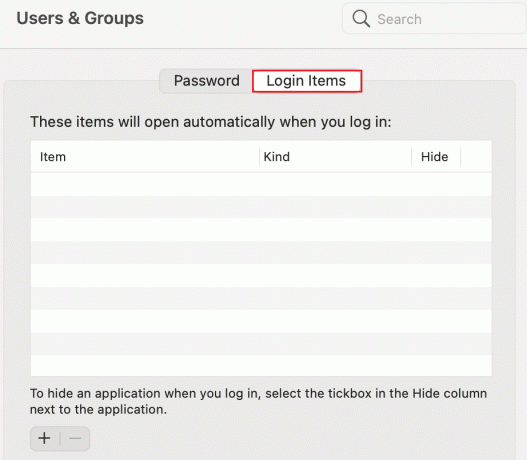
3. עזוב בכוחיישומים זה עשוי להפוך את המחשב לאיטי על ידי ניווט אל סמל של אפל > עזוב בכוח, כפי שמוצג להלן.

4. מחק את נתוני המטמון על ידי לחיצה על מוֹצֵא > ללכת > עבור לתיקיה, כפי שמוצג.

5. סוּג /Library/Caches. בחר את כלערכים ולאחר מכן, לחץ על לִמְחוֹק.
קרא גם:6 דרכים לתקן את ההפעלה האיטית של MacBook
גיליון 10: בעיות בעכבר
אם אתה משתמש יותר בעכבר חיצוני, במקום משטח העקיבה המובנה ב-Mac, אתה עלול להיתקל בבעיות עכבר או מצביע לאחר התקנת העדכון החדש של macOS Big Sur. כך ניתן לתקן את בעיית macOS Big Sur זו:
1. לִפְתוֹחַ ~/ספרייה/העדפות/ ספרייה ב- מוֹצֵא.

2. מצא את הקבצים הבאים ו לִמְחוֹק אוֹתָם:
תפוח עץ. AppleMultitouchMouse.plist
apple.driver. AppleBluetoothMultitouch.mouse.plist
3. לאחר סיום, אתחול ה-MacBook שלך.
בעיה 11: אפליקציות לא תואמות
אחת הבעיות השכיחות ביותר ב-macOS Big Sur היא יישומים לא תואמים. מעטים שעבדו היטב עם macOS Catalina אינם נתמכים על ידי macOS Big Sur. למרבה הצער, זה נכון לגבי כולם אפליקציותשעובדים בגרסת 32 סיביות לא יפעלו ב-macOS Big Sur. לכן, תצטרך לוודא שאתה מעדכן אותם לגרסת 64 סיביות שלהם. אתה יכול לבדוק תאימות macOS Big Sur של אפליקציות באמצעות השלבים הבאים:
1. הקלק על ה סמל של אפל מהפינה השמאלית העליונה של המסך.
2. מהרשימה שמוצגת כעת, בחר על Mac זה.
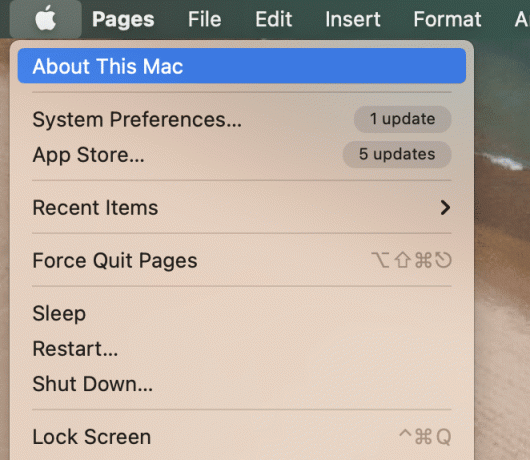
3. לחץ על דוח מערכת ולאחר מכן, העבר ל- תוכנה ססעיף.

4. לִפְתוֹחַ יישומים כדי להציג את רשימת כל האפליקציות המותקנות ב-MacBook שלך.
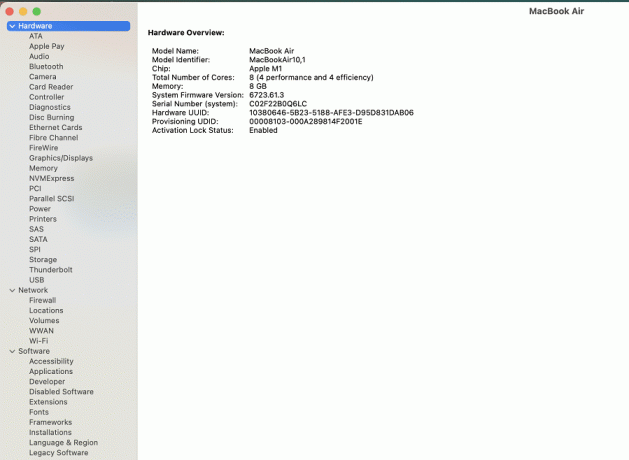
5. במקרה, ה-MacBook שלך מצויד ב- שבב אינטל, אתה תראה 64 סיביות (אינטל).
6. אם לא מוצג בעמודה זו, זה אומר שלא תוכל להפעיל אותו ב-macOS הנוכחי.
למרבה הצער, אין הרבה מה שאתה יכול לעשות אם היישום שלך אינו נתמך על ידי התוכנה החדשה. אתה יכול רק לחכות עד שהגרסה המשודרגת שלו תשוחרר.
בעיה 12: בעיה בחיבור USB 2.0
בעיה זו אינה קשורה רק ל-macOS Big Sur כפי שדווחה לראשונה ב-macOS Catalina. למרות שאפל ניסתה לתקן בעיית חיבור USB זו בתוכנה העדכנית ביותר שלה, היא עדיין עשויה להופיע מעת לעת. אתה יכול לנסות להפעיל מחדש את המערכת ולאחר מכן לחבר מחדש את מקל ה-USB כדי לפתור בעיה זו ב-macOS Big Sur.
גיליון 13: שורת התפריטים נעלמת
חלק מהאנשים דיווחו כי לאחר השלמת עדכון התוכנה, ה-Mac המעוצב מחדש לא יציג את שורת התפריטים. פשוט, יישם את הדברים הבאים:
1. לִפְתוֹחַ העדפות מערכת מ ה תפריט תפוח.

2. בחר משתמשים וקבוצות, כפי שמוצג להלן.
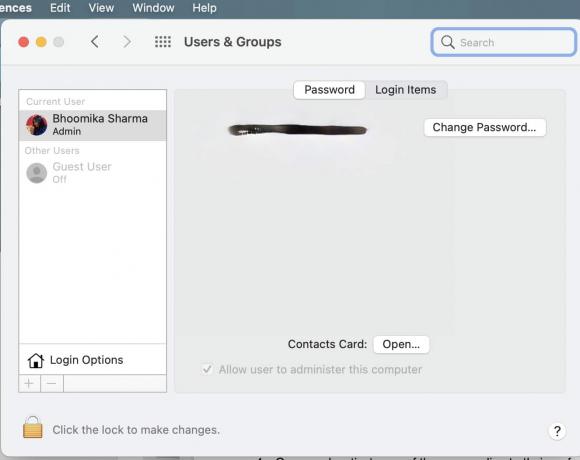
3. לִפְתוֹחַ אפשרויות כניסה והזן את שלך אישורי כניסה.
4. השבת את האפשרות המסומנת, הצג תפריט החלפת משתמשים מהיר כסמל. שורת התפריט האמורה תוצג כעת.

5. שוב, עבור אל העדפות מערכת > עגינה ושורת תפריטים.
6. כעת, השבת את ה החלפת משתמשים מהירה אפשרות על ידי ביטול סימון התיבה המסומנת הצג במרכז הבקרה.

מוּמלָץ:
- תקן עדכון תוכנת Mac תקוע בהתקנה
- תקן Mac לא יכול להתחבר ל-App Store
- כיצד להגן על תיקייה באמצעות סיסמה ב-Mac
- MacBook ממשיך לקפוא? 14 דרכים לתקן את זה
אנו מקווים שרשימה משוכללת זו של פתרונות תוכל לפתור את כל השאלות שלך הקשורות אליהן בעיות macOS Big Sur. השאר את ההצעות או השאלות שלך בקטע התגובות למטה.